Este artículo le enseñará cómo puede configurar la red Linksys Mesh en minutos a través de la aplicación Linksys usando Bluetooth®. Esto es aplicable a los siguientes dispositivos.
- Serie Linksys Cognitive™ Mesh: Linksys MBE7000, MX6200, MR20WH y MR55WH.
- Serie Linksys Intelligent Mesh™: Linksys MX2000, MX5500, MX8500, MX4200, MX5300, WHW03, MR5500, MR2000, MR7500, MR9600, MR7350, MR6350, MR9000 y MR8300
Antes de empezar:
- Descargue o actualice a la última aplicación de Linksys.
- Nodo principal - Un router/nodo Linksys Velop Mesh que está conectado al módem.
- Nodo secundario - El nodo secundario es un nodo Linksys Velop Mesh adicional que puede agregar para ampliar su red WiFi.
- Entornos mixtos: Una red con nodos Linksys Intelligent Mesh y nodos Cognitive Mesh.
- Se recomienda utilizar el mismo tipo de modelos para su red. Sin embargo, si necesita añadir sus nodos más antiguos con modelos más nuevos, se recomienda utilizar un modelo Linksys Cognitive Mesh como nodo padre y añadir todos los demás como nodos hijos. Para obtener más información, póngase en contacto con el servicio de asistencia de Linksys.
- Al mezclar diferentes tipos de nodos mesh, algunas funciones pueden verse limitadas.
- Familiarícese con los indicadores luminosos del router para conocer el estado de su funcionamiento.
- Nodos Linksys Intelligent Mesh (series de routers WHW03, MX o MR)
- Nodos Linksys Cognitive Mesh (Linksys MX6200 y MBE7000; y MR20WH y MR55WH)
En este artículo se utiliza el Linksys MBE7000.
1. Reúna todos sus equipos en la misma zona que su módem. Después de que estén configurados puede reubicar sus nodos secundarios.
2. Encienda todos sus nodos. Los nodos secundarios deben estar cerca del router principal, a no más de 3 metros (10 pies) de distancia, cuanto más cerca mejor.
3. Asegúrese de que todos sus nodos están listos para la instalación. Dependiendo del modelo, su nodo tendrá una luz violeta sólida o una luz azul sólida.
| Listo para configurar | |
| MBE7000, MX6200 | Serie MX, serie de routers MR y serie WHW03 |
 |
 |
Si alguno de los nodos no tiene una luz fija, reinícielo manteniendo pulsado el botón de reinicio durante unos 15 segundos y espere hasta que la luz se vuelva fija.
a. Tengo un módem (no WiFi) y un router WiFi independiente o un sistema de malla:
- Retire su router WiFi existente y/o todos sus dispositivos del antiguo sistema de malla.
- Apague y encienda su módem.
- Espere hasta que su módem se haya reiniciado y vaya al siguiente paso.
b. Tengo un router WiFi y un módem en un dispositivo o no tengo ningún router WiFi.
- Vaya al siguiente paso.
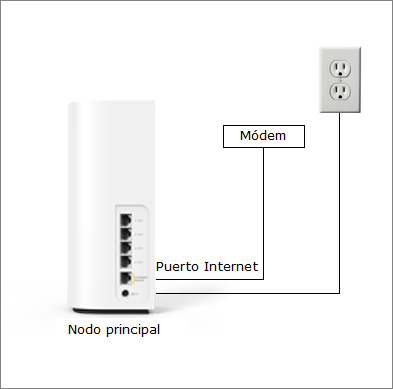
No enchufe ningún dispositivo en los nodos secundarios aparte del adaptador de corriente durante la configuración.
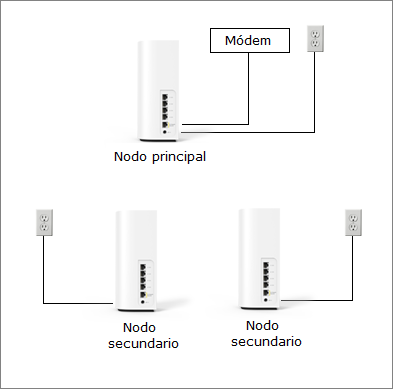
6. Asegúrese de que su dispositivo móvil no esté conectado a una red WiFi existente. Luego, toque Set up a New Wi-Fi Network (Configurar una nueva red Wi-Fi ) (iOS) o Launch setup (Iniciar configuración) (Android™).
Si ya inició sesión en la aplicación, primero debe cerrar sesión e iniciar la aplicación nuevamente.
| iOS | Android |
 |
 |
7. Toque Velop and Mesh Routers (Velop y Routers de Malla).

8. Habilite Bluetooth en su dispositivo móvil (si se le solicita). Siga las instrucciones en la pantalla o deslícese hacia abajo y toque el ícono de Bluetooth para habilitarlo.

9. Si ya eliminó su router anterior, toque Next (Siguiente). De lo contrario, siga las instrucciones y toque Next (Siguiente) cuando esté listo.

8. Habilite Bluetooth en su dispositivo móvil (si se le solicita). Siga las instrucciones en la pantalla o deslícese hacia abajo y toque el ícono de Bluetooth para habilitarlo.

9. Si ya eliminó su router anterior, toque Next (Siguiente). De lo contrario, siga las instrucciones y toque Next (Siguiente) cuando esté listo.

10. Si ya ha conectado y encendido su nodo principal como se indicó anteriormente, toque Next (Siguiente), luego toque It’s connected (Está conectado).
Si no lo ha hecho, siga las instrucciones de cableado y toque Next (Siguiente) cuando esté listo.
Si no lo ha hecho, siga las instrucciones de cableado y toque Next (Siguiente) cuando esté listo.
 |
 |
11. Si ya ha encendido sus nodos secundarios, toque Next (Siguiente).
Si no lo ha hecho, siga las instrucciones de cableado y toque Next (Siguiente) cuando esté listo.
Si no lo ha hecho, siga las instrucciones de cableado y toque Next (Siguiente) cuando esté listo.

12. Asegúrese de que todos sus nodos tengan una luz azul sólida, luego toque Node light is solid (La luz del nodo es sólida). Mantenga su dispositivo móvil cerca de los nodos mientras se configuran.
 |
 |
13. Comenzará la comprobación de Internet.
 |
 |
- Checking your wiring (Comprobación de su cableado) - Toque para volver a verificar el cableado.
- Restarting your modem again (Reiniciar su módem nuevamente) - Toque para reiniciar el módem.

Si su conexión a Internet requiere su configuración PPPoE o una dirección IP estática, pulse en Enter them here (Ingresarlos aquí) y, a continuación, seleccione su tipo de conexión a Internet e introduzca su configuración. Una vez conectado, la aplicación pasará al siguiente paso.

14. Name your Wi-Fi (Nombre su Wi-Fi).
Personalice su nombre y contraseña de WiFi, luego toque Next (Siguiente). La contraseña WiFi distingue entre mayúsculas y minúsculas.

Si está configurando su router nuevamente, se le pedirá que use la misma configuración de WiFi que antes. Toque Yes (Sí) para usar las mismas credenciales de WiFi o toque No, create new Wi-Fi settings (No, cree nuevas configuraciones de Wi-Fi).

15. En la pantalla Privacy Pledge (Compromiso de privacidad), toque Continue (Continuar) cuando esté listo.

16. Inicie sesión con su cuenta en la nube de Linksys.
Inicie sesión con su cuenta en la nube de Linksys existente para acceder y administrar su red de forma remota. Si no ha creado una, toque en Create account (Crear cuenta).

16. Inicie sesión con su cuenta en la nube de Linksys.
Inicie sesión con su cuenta en la nube de Linksys existente para acceder y administrar su red de forma remota. Si no ha creado una, toque en Create account (Crear cuenta).
También puede tocar Skip for now (Omitir por ahora) e iniciar sesión o crear una cuenta más tarde.


17. La configuración está en curso. Su red se está configurando.


18. Una vez que se hayan configurado todos sus nodos, la siguiente pantalla mostrará la cantidad de nodos que se detectaron y configuraron con éxito en su red. Presione Next (Siguiente).

¿Falta un nodo?


17. La configuración está en curso. Su red se está configurando.


18. Una vez que se hayan configurado todos sus nodos, la siguiente pantalla mostrará la cantidad de nodos que se detectaron y configuraron con éxito en su red. Presione Next (Siguiente).

¿Falta un nodo?
Si tiene más nodos para agregar pero olvidó activarlos al principio o si no se detectaron algunos de sus nodos secundarios, toque Add more nodes (Agregar más nodos) para volver a intentarlo.
- Asegúrese de mover su nodo más cerca del nodo principal. Deben estar dentro de los 10 pies del nodo principal o, preferiblemente, en la misma habitación que el nodo principal.
- También puede tocar Next (Siguiente) para completar el proceso de configuración y agregarlos más tarde.
- Consejos para solucionar problemas de configuración con la aplicación Linksys.
19. Toque Next (Siguiente).

20. Toque Finish (Finalizar).

21. Una vez configurados los nodos, la luz será azul o blanca dependiendo del modelo.

20. Toque Finish (Finalizar).

21. Una vez configurados los nodos, la luz será azul o blanca dependiendo del modelo.
| Nodos configurados | |
| MBE7000, MX6200 | Serie MX, serie de routers MR y serie WHW03 |
 |
 |
22. Su WiFi está listo. Toque Go to dashboard (Ir al panel de control). Ahora puede reubicar sus nodos secundarios y volver a encenderlos. Ya puede conectar sus dispositivos WiFi a su red.


Más Información:
Descripción general de la luz de estado de los productos Linksys de Malla Cognitiva
Cambiar la contraseña de administración del router usando la aplicación Linksys
Descripción general del panel de control de la aplicación Linksys para dispositivos móviles iOS


Más Información:
Descripción general de la luz de estado de los productos Linksys de Malla Cognitiva
Cambiar la contraseña de administración del router usando la aplicación Linksys
Descripción general del panel de control de la aplicación Linksys para dispositivos móviles iOS




